相信已经很少有人用光驱来安装操作系统了,把U盘或移动硬盘制作成系统安装启动盘即可进行操作系统安装。MS酋长之前已经陆续介绍了大量的Win10系统U盘安装盘制作工具,包括:微软官方的......
Win10开启Hyper-V后无法运行VMware虚拟机的解决方法
想使用VMware虚拟机的话,就会出现错误提示“VMware Workstation与Hyper-V不兼容。请先从系统中移除Hyper-V角色,然后再运行VMware Workstation”。如图:
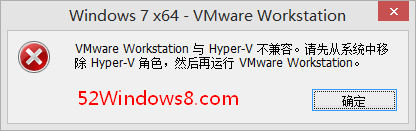
这是因为,Hyper-V后VMware都要独占基于CPU等底层硬件的 Hypervisor才能运行,所以二者不能在同一台电脑中同时运行。那么如何解决这个问题呢?
既然它们两个要打架,不能同时运行,那我们就在启动Windows10时不让默认启动Hyper-V不就行了吗?这样就能使用VMware了。方法如下:
1、以管理员身份运行命令提示符;
2、在命令提示符窗口中输入以下命令
bcdedit /copy {current} /d “Windows 10 (关闭 Hyper-V)”
运行后会提示你已经创建了另外一个启动菜单项,记下 { } 中的那串代码。
3、然后继续输入并运行以下命令
bcdedit /set {你记下的那串代码} hypervisorlaunchtype OFF
如图:
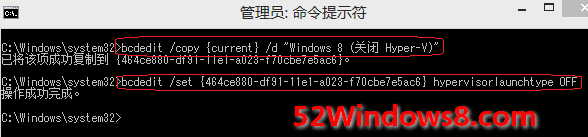
这样,你再启动Win10系统时就会出现如下图所示的启动菜单:

如果不使用VMware虚拟机,默认启动常规Windows10;而如果想VMware虚拟机,则选择“Windows 10(关闭Hyper-V)”即可。
另外,如果不想保留Hyper-V,那么解决方法就更简单了,只需打开控制面板的“启用或关闭Windows功能”,取消勾选Hyper-V,也就是卸载Hyper-V即可。
标签: Win10开启Hyper-V后无法运行VMware虚拟机的
相关文章
- 详细阅读
-
如何为Win10家庭版开启组策略编辑器功能详细阅读

经常访问Win10专业网的朋友在看到需要编辑组策略的文章时,会发现,每一个教程都提供了两种方法:方法一是配置组策略;方法二是修改注册表。而两种方法的效果则是相同的。之所以这样,......
2022-04-19 316 组策略编辑器
-
Win10下如何使用DISM命令修复Windows映像详细阅读

DISM工具是一个部署映像服务和管理工具,已经陆续分享了一些DISM工具应用技巧。实际上使用DISM工具还可以修复损坏的Windows映像,下面我们来看一下微软官方的使用DISM工具修复Windows映像教程:......
2022-04-19 55 DISM命令 修复Windows映像
- 详细阅读
- 详细阅读



